Post random
Installare un dual-boot con Windows e Ubuntu
Procuratevi quindi il CD di Ubuntu e fate partire l'installazione; potete lasciare le opzioni come sono (vedi figura sotto), oppure scegliere la lingua italiana premendo il tasto F2. Non è comunque obbligatorio, poichè la lingua si può scegliere ad Ubuntu avviato.

Una volta avviata la versione LiveCD doppio clic su install. Vi apparirà la finestra della scelta della lingua;

poi quella della scelta del fuso orario;

quella del tipo di tastiera in uso, nella quale scegliete quella italiana (ma dovrebbe già essere selezionata di default);
 quindi scegliete nome utente e password con cui accere all'avvio.
quindi scegliete nome utente e password con cui accere all'avvio.

Ora Ubuntu carica l’utilità di partizionamento dei dischi. La prima opzione, quella che permette di ridimensionare la partizione principale ed utilizzare lo spazio così liberato è in assoluto la migliore da adottare. La raccomandazione di default per la dimensione della partizione è quella ottimale, ma è possibile spostare il cursore verso l’alto o verso il basso per ritagliarsela su misura. E’ possibile persino editare manualmente la tabella delle partizioni: ma fin quando non si è perfettamente sicuri di ciò che si sta facendo è meglio evitare. Per non sbagliare io adotto la seguente procedura. Da Windows, usando un programma di partizione a scelta (io uso Paragon Partition Manager), ne creo una, scegliendo lo spazio da utilizzare a piacere e la formatto Ext2; poi creo un'altra partizione per lo swap (è la zona in cui il sistema andrà a leggere le informazioni di avvio, presentando all'avvio del sistema la finestra in cui è possibile scegliere il sistema operativo) che deve avere la dimensione minima di 512 MB e la formatto Swap2.
Quando perciò si arriva, durante l'installazione di Ubuntu, alla scelta di partizionamento, potete scegliere quella manuale, editare la partizione, scegliere come punto di mount "/" e procedere all'installazione in tutta sicurezza. Io ho già provato il metodo con diverse versioni di Linux ed ha funzionato nel 100% dei casi.
Una volta completata l’installazione, il sistema si riavvierà. Quando sarà visualizzato il menù di boot GRUB, date un’occhiata all’ultima voce della lista.
Dopo le opzioni di boot di Ubuntu, ci sarà la voce “Altri sistemi operativi” e più sotto “Microsoft Windows XP Professional” (o Home, a seconda della versione che state utilizzando sulla macchina). Per default Ubuntu si caricherà da solo dopo dieci secondi, altrimenti premere invio per partire immediatamente.
A finestra visualizzata ci sono molteplici opzioni modificabili ma solo un paio alle quali sarete probabilmente interessati. La voce di default per il boot è definita dal valore “default”. Il valore 0 indica che la prima voce della lista viene sempre caricata. Se volete fare in modo che sia Windows XP ad essere caricato per primo cambiate il valore a 4 dal momento che XP è il quinto item della lista (la cui numerazione comincia da zero).
L’altro modo per caricare Windows XP per default è di variare il valore per il ”default” da un valore numerico a “saved”. In questo modo GRUB caricherà qualunque voce della lista di boot che sia stato contrassegnato con “savedefault”.
Se scorrete la lista e guardate le varie voci noterete che sia la voce principale di Ubuntu che quella relativa a Windows XP sono state contrassegnate con “savedefault”. rimuovete tale valore per Ubuntu e otterrete che Windows XP venga caricato per default.
E’ possibile anche aumentare il tempo concesso per scegliere il sistema operativo dalla lista (opzione “timeout”) o nascondere il menù di boot GRUB rimuovendo semplicemente la spunta davanti a “hiddenmenù”. Salvare e uscire da gedit per conservare i cambiamenti effettuati.
A questo punto ci siete. Effettuare un dual boot con XP e Linux con Windows installato per primo è in assoluto il metodo più semplice possibile, perchè molte distro di Linux sono estremamente aggiornate e in grado di accettare agevolmente altri sistemi operativi sulla stessa macchina; inoltre GRUB è un bootloader eccellente ed estremamente flessibile, anche se graficamente non accativante. E' possibile comunque migliorarlo, ma per fare questo ve lo racconto in un altro post. Ciao, gancjo.
Avvertenze
Parola di gancjo non puo’ considerarsi un prodotto editoriale ai sensi della legge n. 62 del 07/03/2001. L’ Autore non ha alcuna responsabilita’ sui contenuti dei siti in collegamento, sulla qualita’ o correttezza dei dati. Egli si riserva la facolta’ di rimuovere le informazioni, fornite da terzi, ritenute offensive o contrarie al buon costume. Le immagini sono correlate agli argomenti di cui si scrive. Alcune, sono provenienti da Internet e quindi valutate di pubblico dominio. Qualora i soggetti proprietari fossero contrari alla pubblicazione non dovranno far altro che segnalarlo in modo da poter procedere ad una rapida eliminazione.
Amici di gancjo
Followers
Random Posts
Popular Posts

Settaggi Cura per la stampante Anet A8

5 problemi cruciali del principiante nella stampa 3d






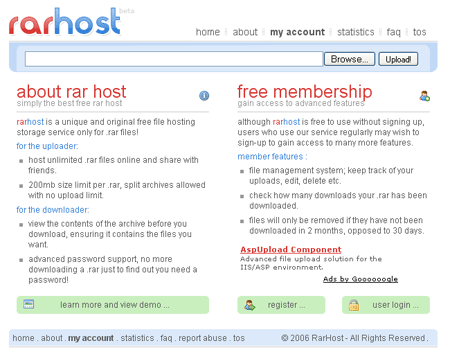
0 Commenti